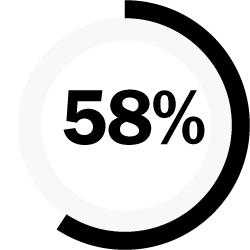Chocolatey (Windows)
Windows 용 패캐지 매니저 Chocolatey를 활용해 필요한 패키지를 설치 관리하세요.
설치
Chocolatey 설치 명령 코드(아래)를 복사한 후, cmd.exe 도구를 관리자 권한으로 실행한 다음 코드를 붙여넣고 실행합니다.
@"%SystemRoot%\System32\WindowsPowerShell\v1.0\powershell.exe" -NoProfile -InputFormat None -ExecutionPolicy Bypass -Command "iex ((New-Object System.Net.WebClient).DownloadString('https://chocolatey.org/install.ps1'))" && SET "PATH=%PATH%;%ALLUSERSPROFILE%\chocolatey\bin"
명령
패키지 검색
$ choco search <패키지_이름>
패키지 정보 출력
$ choco info <패키지_이름>
패키지 설치
$ choco install <패키지_이름>
# 여러 개의 패키지를 동시에 설치 가능합니다.
# -y 옵션 플래그를 설정하면 모든 프롬프트에 yes라고 답변합니다.
$ choco install <패키지_이름1> <패키지_이름2> -y
패키지 업그레이드
$ choco upgrade <패키지_이름>
패키지 제거
$ choco uninstall <패키지_이름>
설치된 패키지 목록 출력
$ choco list # 전체 패키지 리스트 출력
$ choco list --local-only # 로컬에 설치된 패키지 리스트만 출력
Chocolatey 업그레이드
$ choco upgrade chocolatey
NOTE
보다 자세한 사용 방법은 Chocolatey 문서, 명령어 문서를 참고하세요.
영상 참고
앞서 설명한 사용법 보다 영상이 편한 분들은 영상 튜토리얼을 참고해 설치 및 기본 사용법을 살펴보세요.